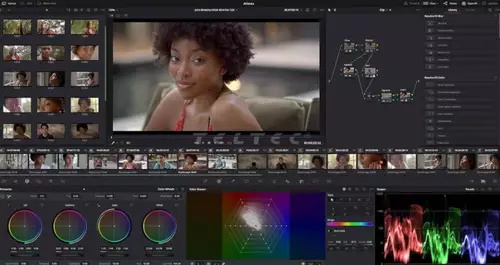Frage von Budberlin:Hallo,
für einen Film möchte ich zwei Effekte über den ganzen Film haben. Bisher habe ich immer jeden einzelnen Take einzeln mit dem Effekt bestückt. Da ich im jetzigen Projekt jedoch hunderte von Schnitten habe, ist das sehr mühsam.
Es geht zum Einen um einen Schwarzen Cinema Balken und zum anderen um eine Farbveränderung. Diese Beiden Dinge will ich über die gesamte Timeline (Film) haben, ohne dass ich die Effekte immer wieder für jede Szene neu einstellen und einfügen muß!!
Was ist zu tun???
Danke
Antwort von Sandra:
: Hallo,
:
: für einen Film möchte ich zwei Effekte über den ganzen Film haben. Bisher habe ich
: immer jeden einzelnen Take einzeln mit dem Effekt bestückt. Da ich im jetzigen
: Projekt jedoch hunderte von Schnitten habe, ist das sehr mühsam.
:
: Es geht zum Einen um einen Schwarzen Cinema Balken und zum anderen um eine
: Farbveränderung. Diese Beiden Dinge will ich über die gesamte Timeline (Film) haben,
: ohne dass ich die Effekte immer wieder für jede Szene neu einstellen und einfügen
: muß!!
:
: Was ist zu tun???
:
: Danke
Das bewerkstelligst du am besten über die Funktion "Virtueller Clip". Dabei ziehst du eine Auswahl über den Bereich der Timeline mit allen dazugehörenden Spuren und generierst daraus einen einzelnen Clip, der auf einer Spur liegt. Der damit erzeugte Clip ist eine Referenz auf den ausgewählten Bereich der Timeline, wird aber wie ein einzelner behandelt. Somit kannst du bestimmte Effekte oder Überblendungen auch gleichzeitig auf alle Clips anwenden.
Und so geht"s: Wähle aus der Werkzeugleiste (links oben im Schnittfenster) das Auswahlwerkzeug aus (rechts neben dem Auswahlwerkzeug). Halte dabei die Maustaste gedrückt um das zweite Werkzeug (=Blockauswahl/Virtueller Clip) auszuwählen. Nun ziehst du damit eine Auswahl über den gesamten Film, hältst die Maustaste gedrückt und plazierst den Clip an eine freie Stelle im hinteren Bereich. Darauf legst du die Effekte. Beim Erstellen des Filmes darauf achten, daß die Auswahlbereichsleiste auf die Länge des virtuellen Clips eingestellt ist...
Gruß
Sandra
P.S.: Hat mir schon viel Sysiphus-Arbeit erspart...
Antwort von Willi aus dem Ahrtal:
Hallo budberlin (???),
Sandra's Methode ist die eine Möglichkeit - und eine recht gute dazu.
Wie immer gibt es jedoch auch für Dein Vorhaben mehrere Möglichkeiten. Hier ist die zweite und vielleicht einfachere:
Den ersten Clip auf der Timeline markieren und wie gewohnt die gewünschten Filter einstellen.
Dann den Clip mit BEARBEITEN-->KOPIEREN in die Zwischenablage nehmen.
Mit dem Werkzeug SPURAUSWAHL (das ist links oben im Schnittfenster gleich neben dem Cursorsymbol der einzelne Pfeil) auf den zweiten Clip in der Timeline klicken - die gesamte Spur wird markiert.
BEARBEITEN-->SPEZIELL EINFÜGEN wählen und in der erscheinenden Auswahlbox FILTER aktivieren.
OK klicken - der gesamten Spur ist jetzt der Filter des ersten Clips zugewiesen.
Rechnen lassen - fertig.
Wenn Du Deine Clips in mehreren Spuren liegen hast, dann dasselbe für die anderen Spuren ebenfalls machen.
Hört sich vielleicht ein wenig kompliziert an, ist aber, wenn man es einmal gemacht hat, die logischtste Sache der Welt. Und Du sparst Dir den "virtuellen Clip" - mit dem es jedoch genauso geht, nur eben umständlicher (meine Meinung).
Gruss aus dem Ahrtal
Willi
:
: Der virtuelle Clip nimmt ALLES mit, was sich innerhalb der definierten Auswahl
: befindet, somit auch Audio. Er erscheint dann als einzelner Clip mit je einer Video-
: und Audiospur in einem anderen Bereich der Timeline. Aber: Dieser Clip beinhaltet
: lediglich eine Referenz auf die Originalfiles in der Timeline und deren Position.
: D.h. jede Änderung an den Originalfiles wirkt sich natürlich auch auf den virtuellen
: Clip aus. Daher dürfen diese Files nicht gelöscht oder verschoben werden. Mit der
: Auswahlbereichsleiste (oberhalb der Timeline) definierst du ja den Bereich für die
: Vorschau oder das Rendern. Du mußt daher die Arbeitsbereichsleiste auf die Länge des
: virtuellen Clips (der sich hinter deinen Originalclips befindet) ziehen und beim
: Export unter "Bereich" angeben "Arbeitsbereich". Premiere
: rendert dann nur deinen virtuellen Clip mit den darauf angewandten Filtern und
: Effekten.
:
: Gruß
: Sandra
Antwort von Budberlin:
Super, genau das wars, was ich gesucht habe!! Tausend Dank!!
Antwort von Sandra:
Hallo Willi,
du hast Recht, einfacher ist diese Methode wohl wirklich. Was mich nur daran stört, ist die Tatsache, daß Premiere die Länge der Keyframes des Clips (normalerweise IN bis OUT), dessen Attribute auf einen anderen Clip übertragen werden sollen, für den neuen Clip übernimmt. Das Problem: Ist der Clip, auf den die Effekte übertragen werden, länger als der ursprüngliche, muß der letzte Keyframe manuell angepaßt werden. Das nervt gerade bei einem langen Film mit unterschiedlich langen Clipsequenzen....
Das wäre wohl mal ein Verbesserungsvorschlag an die Premiere-Entwickler, im Attribute-Fenster eine zusätzliche Option für das Übernehmen der Keyframes zu implementieren.
Gruß
Sandra
Antwort von Willi aus dem Ahrtal:
Hallo budberlin (???),
Sandra's Methode ist die eine Möglichkeit - und eine recht gute dazu.
Wie immer gibt es jedoch auch für Dein Vorhaben mehrere Möglichkeiten. Hier ist die zweite und vielleicht einfachere:
Den ersten Clip auf der Timeline markieren und wie gewohnt die gewünschten Filter einstellen.
Dann den Clip mit BEARBEITEN-->KOPIEREN in die Zwischenablage nehmen.
Mit dem Werkzeug SPURAUSWAHL (das ist links oben im Schnittfenster gleich neben dem Cursorsymbol der einzelne Pfeil) auf den zweiten Clip in der Timeline klicken - die gesamte Spur wird markiert.
BEARBEITEN-->SPEZIELL EINFÜGEN wählen und in der erscheinenden Auswahlbox FILTER aktivieren.
OK klicken - der gesamten Spur ist jetzt der Filter des ersten Clips zugewiesen.
Rechnen lassen - fertig.
Wenn Du Deine Clips in mehreren Spuren liegen hast, dann dasselbe für die anderen Spuren ebenfalls machen.
Hört sich vielleicht ein wenig kompliziert an, ist aber, wenn man es einmal gemacht hat, die logischtste Sache der Welt. Und Du sparst Dir den "virtuellen Clip" - mit dem es jedoch genauso geht, nur eben umständlicher (meine Meinung).
Gruss aus dem Ahrtal
Willi
Antwort von Sandra:
Hallo budberlin,
Der virtuelle Clip nimmt ALLES mit, was sich innerhalb der definierten Auswahl befindet, somit auch Audio. Er erscheint dann als einzelner Clip mit je einer Video- und Audiospur in einem anderen Bereich der Timeline. Aber: Dieser Clip beinhaltet lediglich eine Referenz auf die Originalfiles in der Timeline und deren Position. D.h. jede Änderung an den Originalfiles wirkt sich natürlich auch auf den virtuellen Clip aus. Daher dürfen diese Files nicht gelöscht oder verschoben werden. Mit der Auswahlbereichsleiste (oberhalb der Timeline) definierst du ja den Bereich für die Vorschau oder das Rendern. Du mußt daher die Arbeitsbereichsleiste auf die Länge des virtuellen Clips (der sich hinter deinen Originalclips befindet) ziehen und beim Export unter "Bereich" angeben "Arbeitsbereich". Premiere rendert dann nur deinen virtuellen Clip mit den darauf angewandten Filtern und Effekten.
Gruß
Sandra
Antwort von Budberlin:
Hallo Sandra,
erstmal Danke - klingt gut!
Was ich noch nicht ganz kapiere, ist die Einstellung der Auswahlbereichsleiste mit der Länge des virtuellen clips.
Was mache ich übrigens mit meiner Audiospur???
Bsp.: habe jetzt rund 20 Sekunden geschnitten, sehr clippig, mit vielen Schnitten, quasi ein Musik Video Frameweise. (Auf Musik)
Wenn ich nun einen virtuellen clip habe, wie kriege ich den wieder schnittgenau?
Oder werden die Audiospuren mitgenommen?
Und: wenn ich nun den virtuellen clip erstellt habe, ist das dann mein Endfilm und kann ich den Rest der Timeline löschen???
Danke!!!